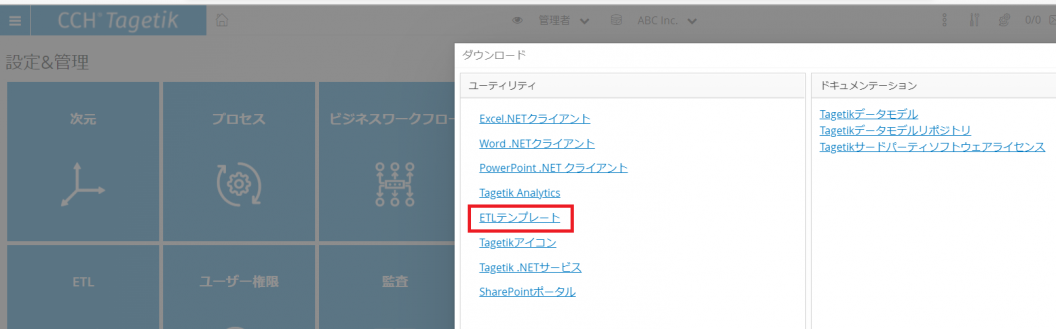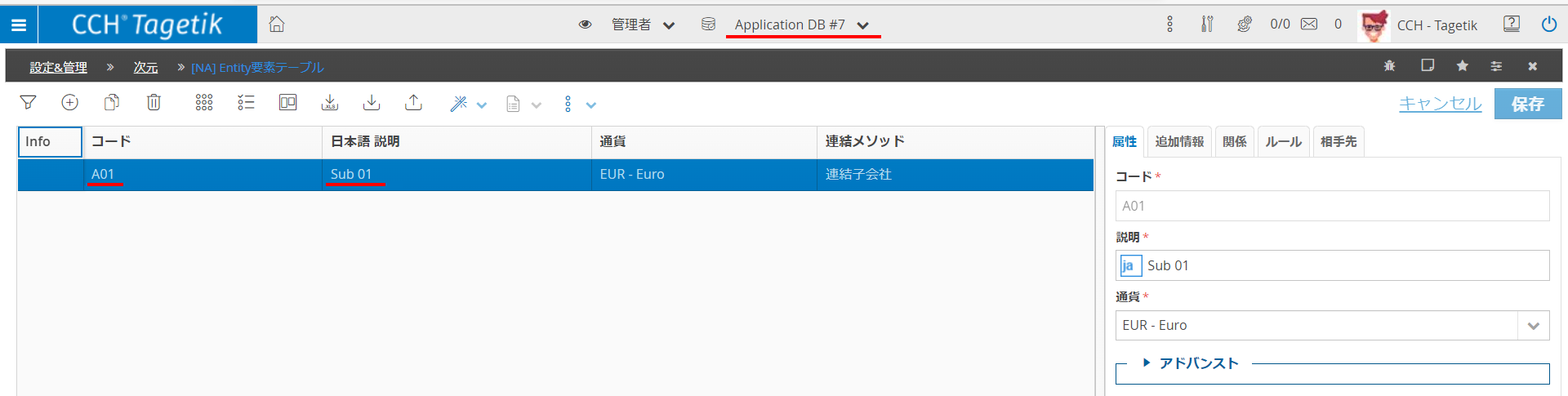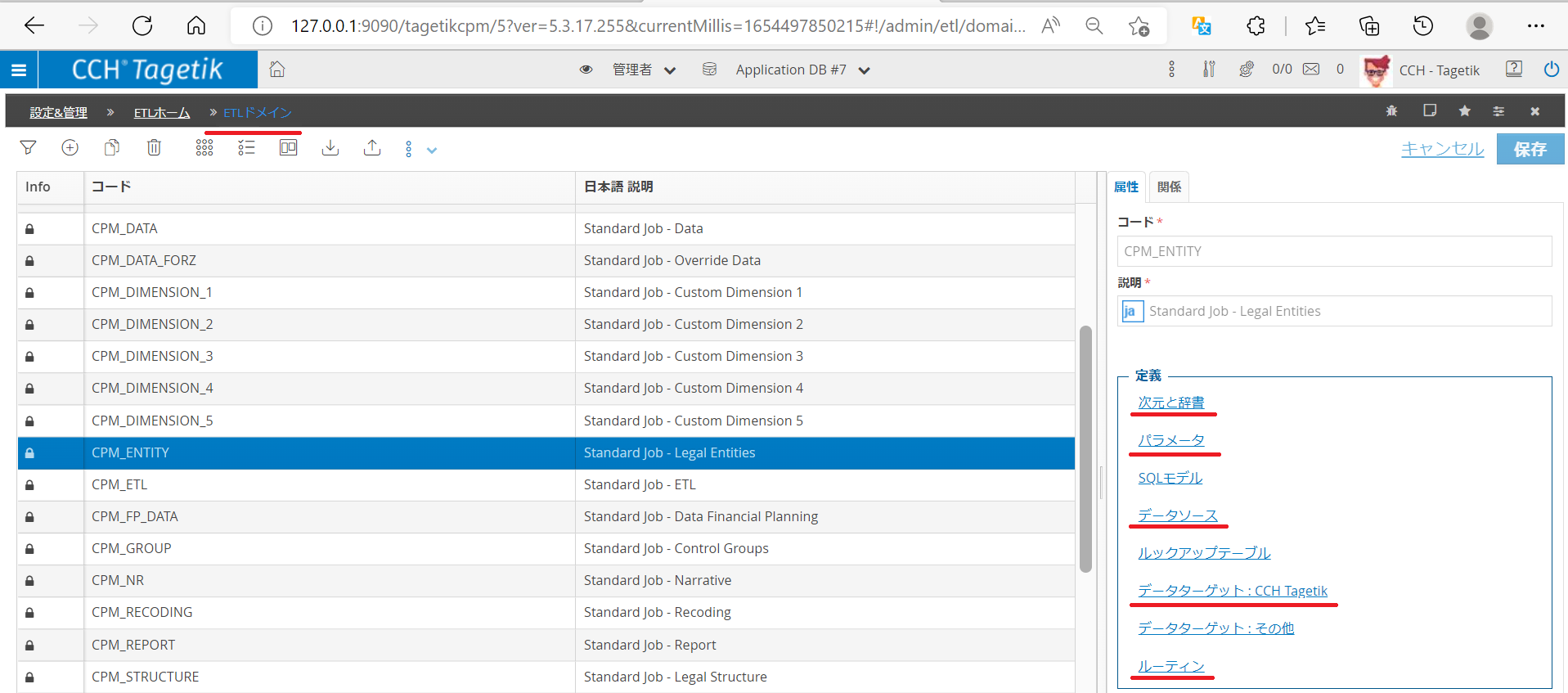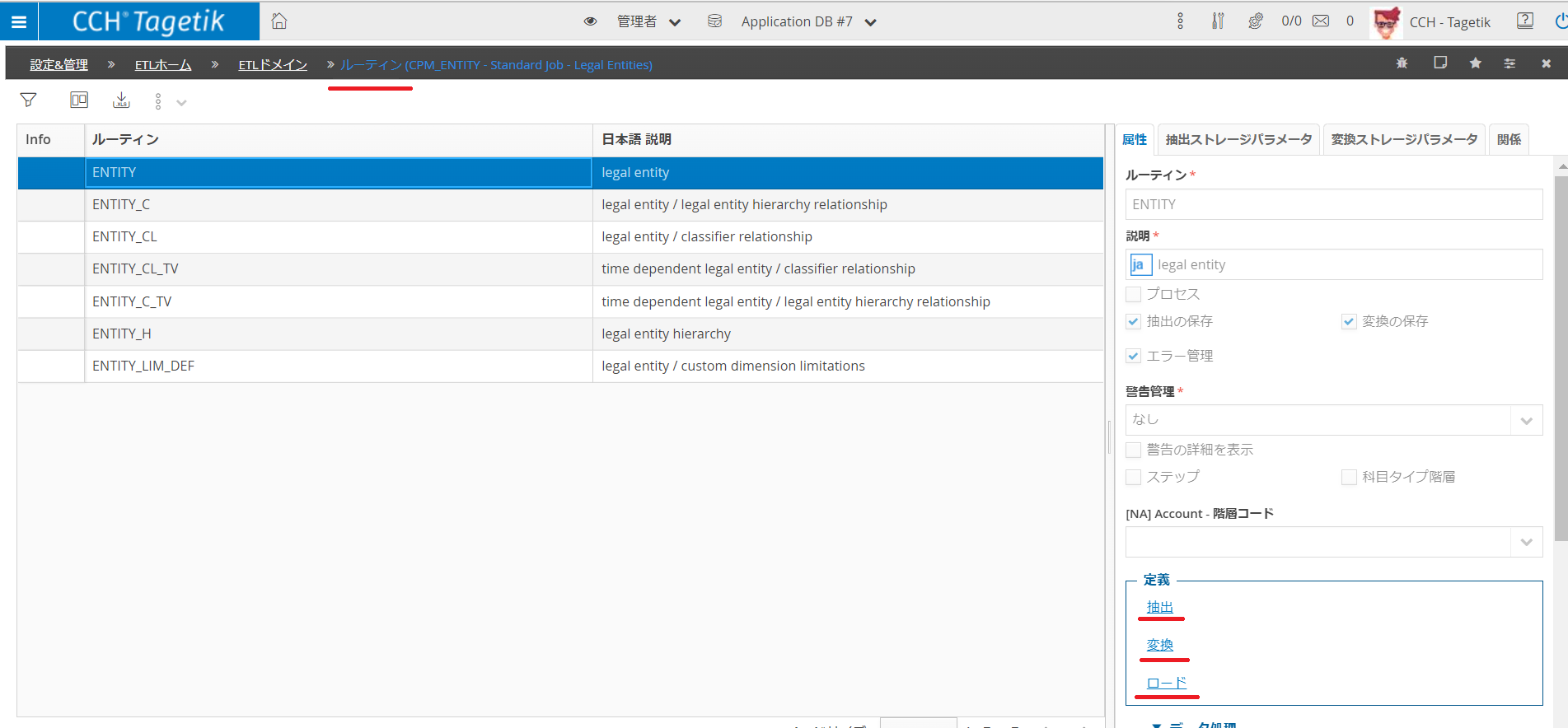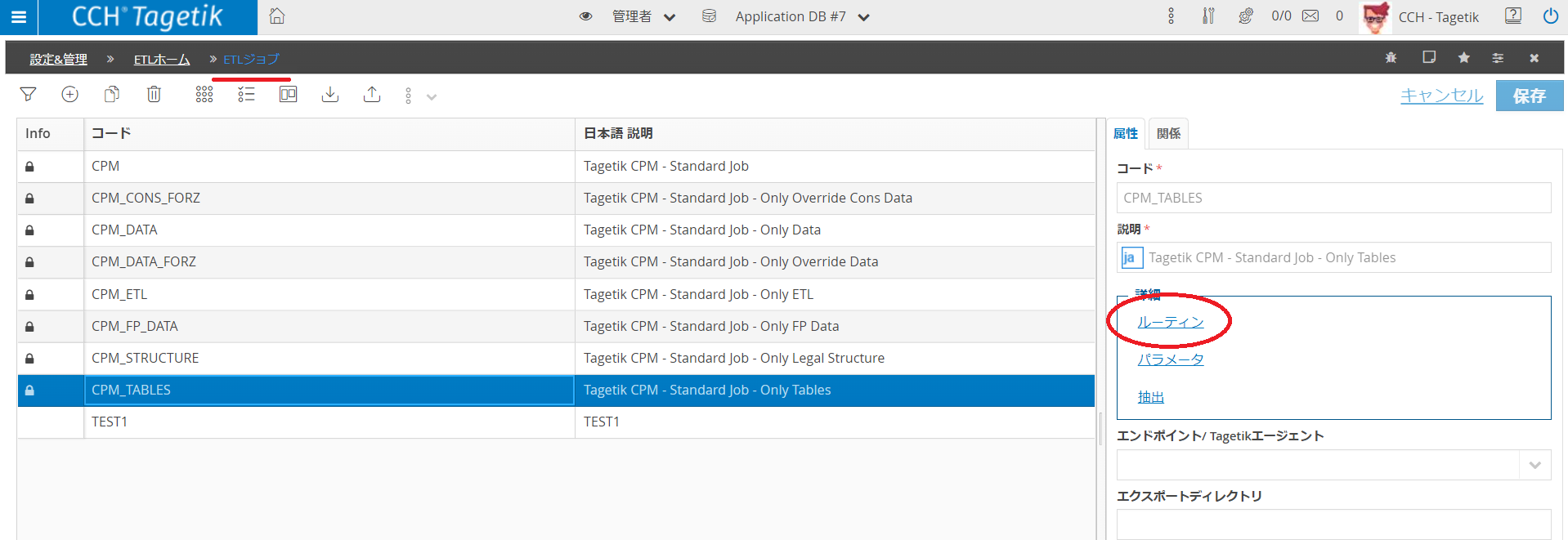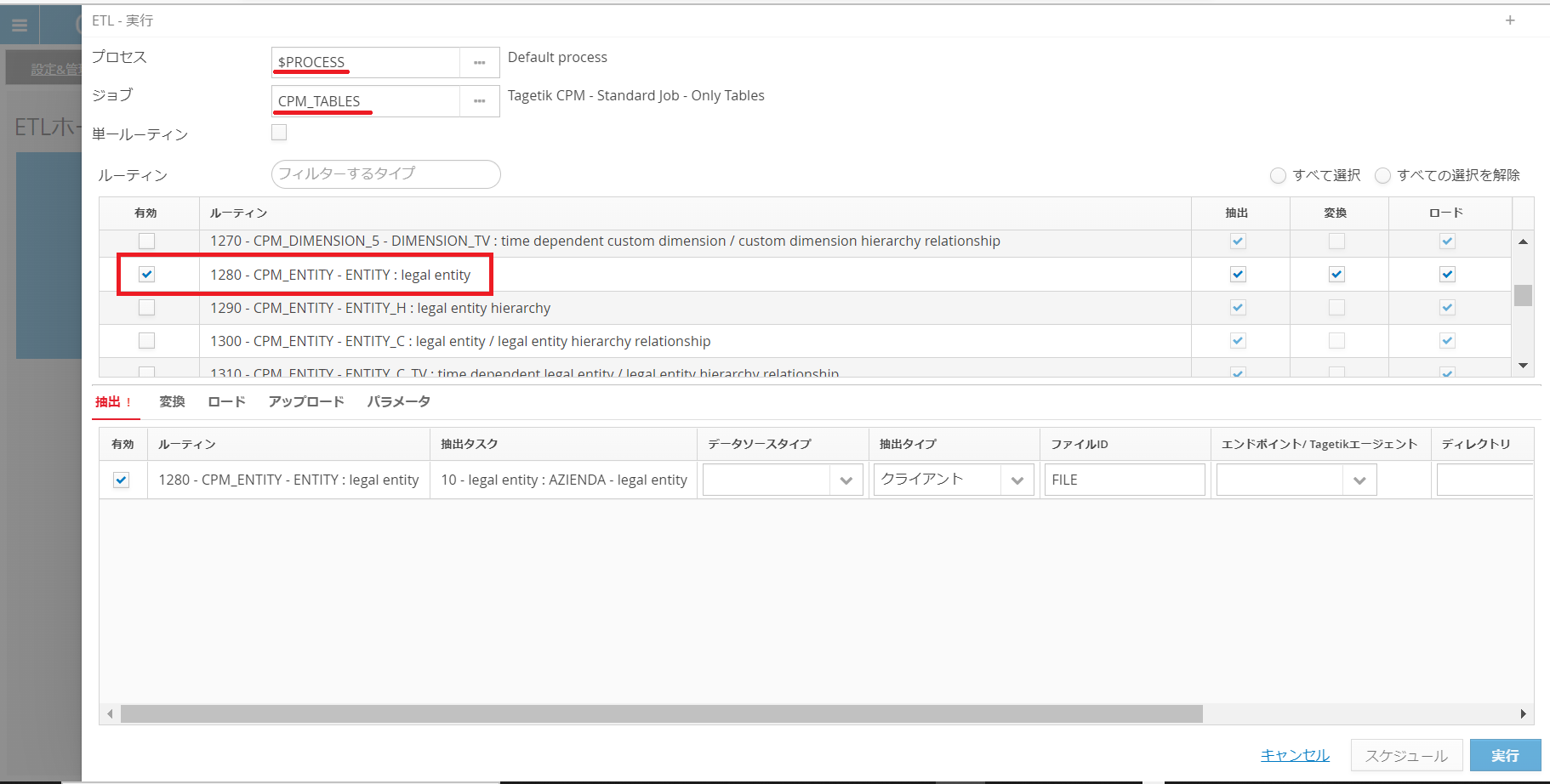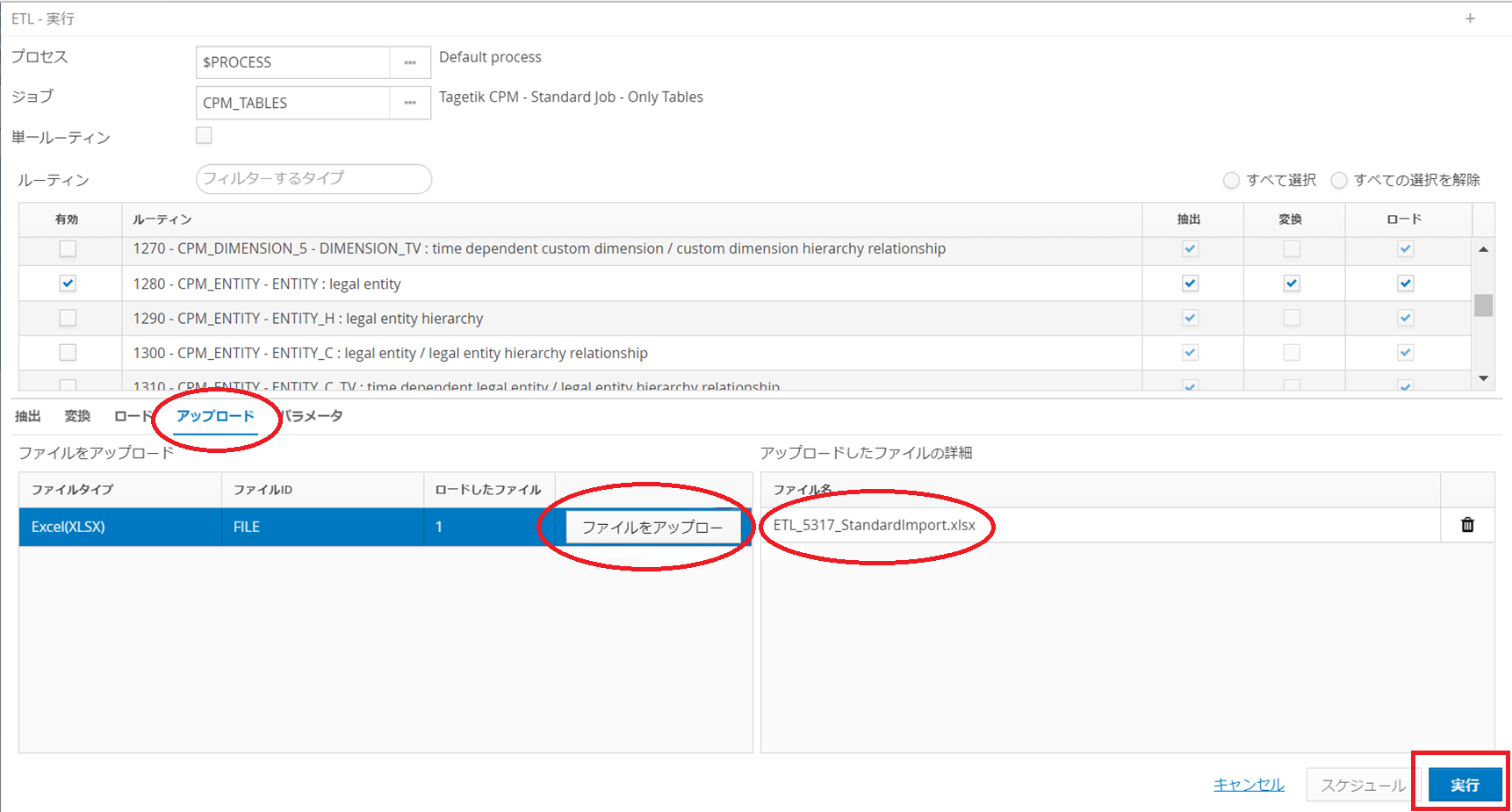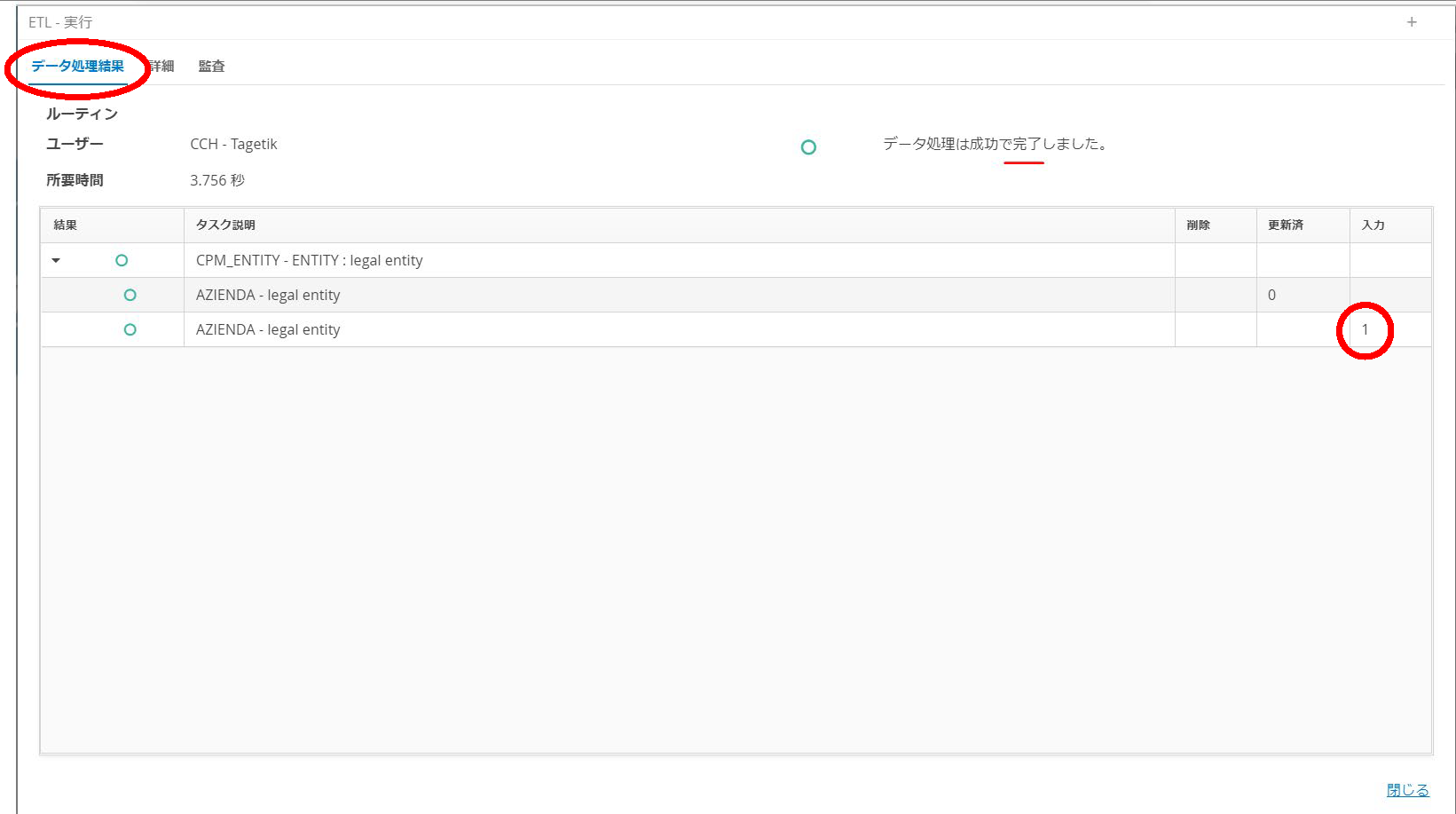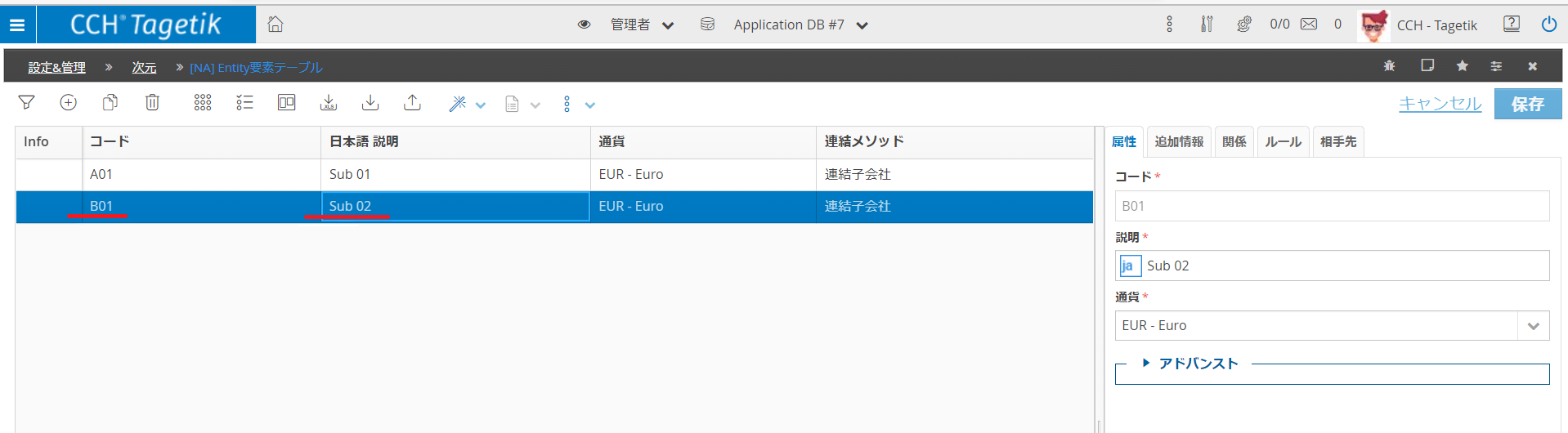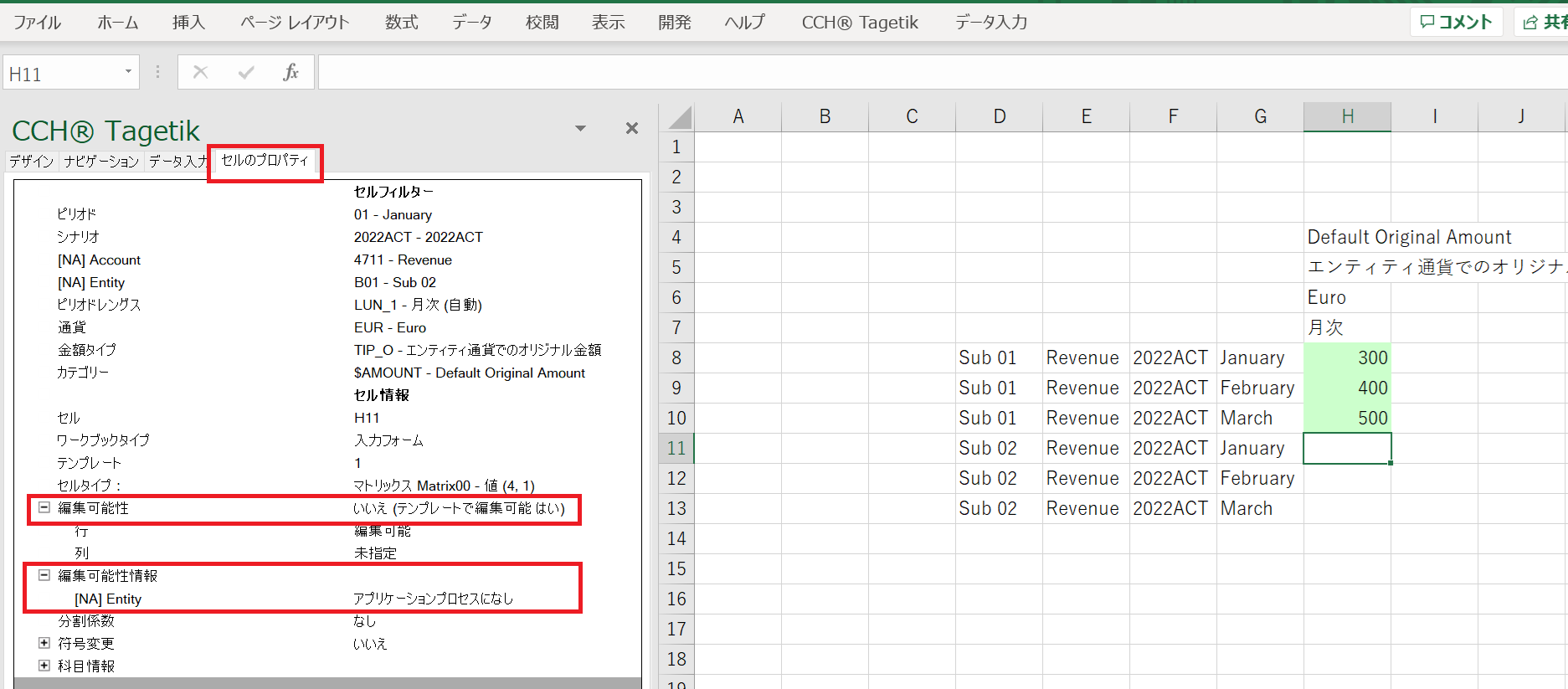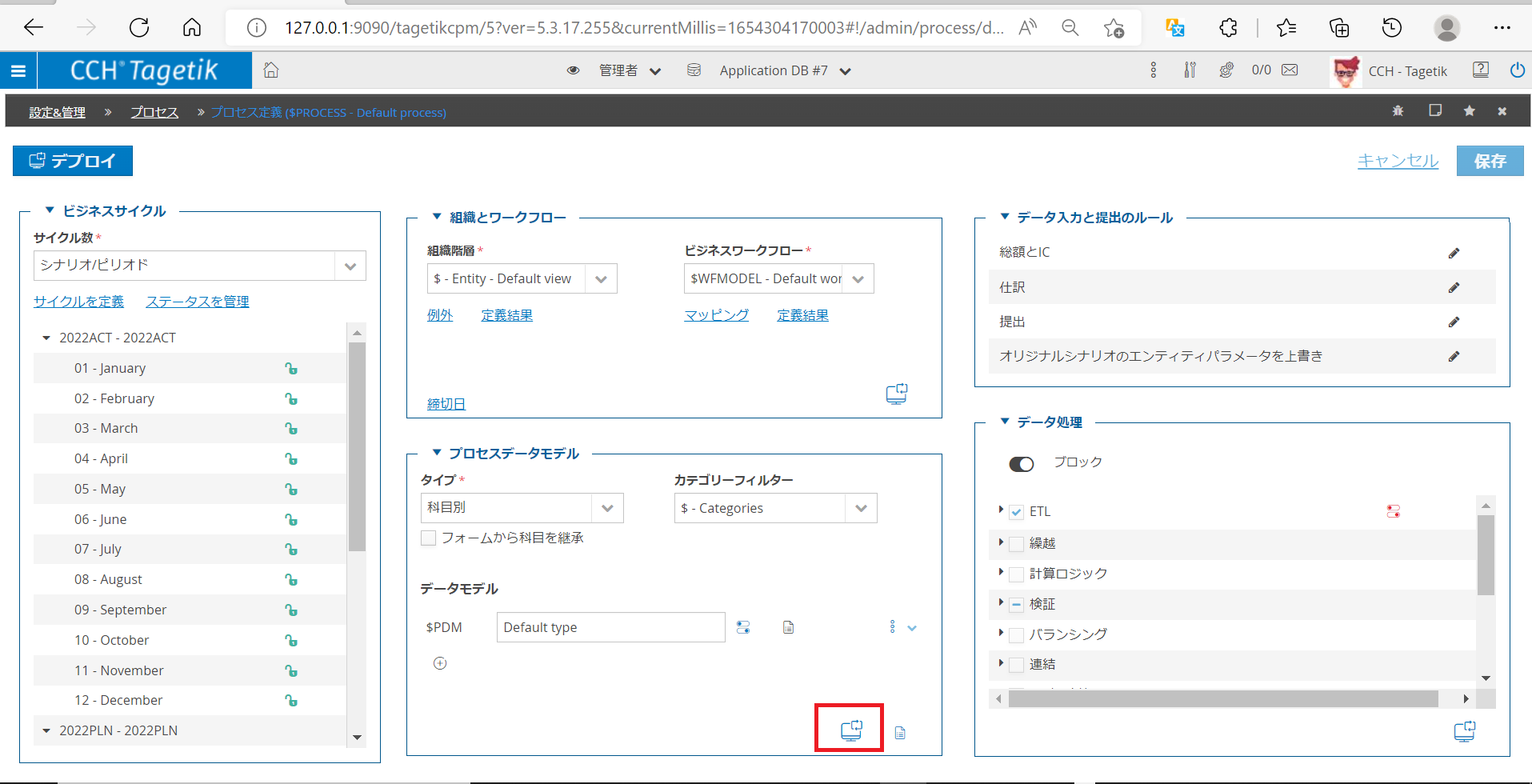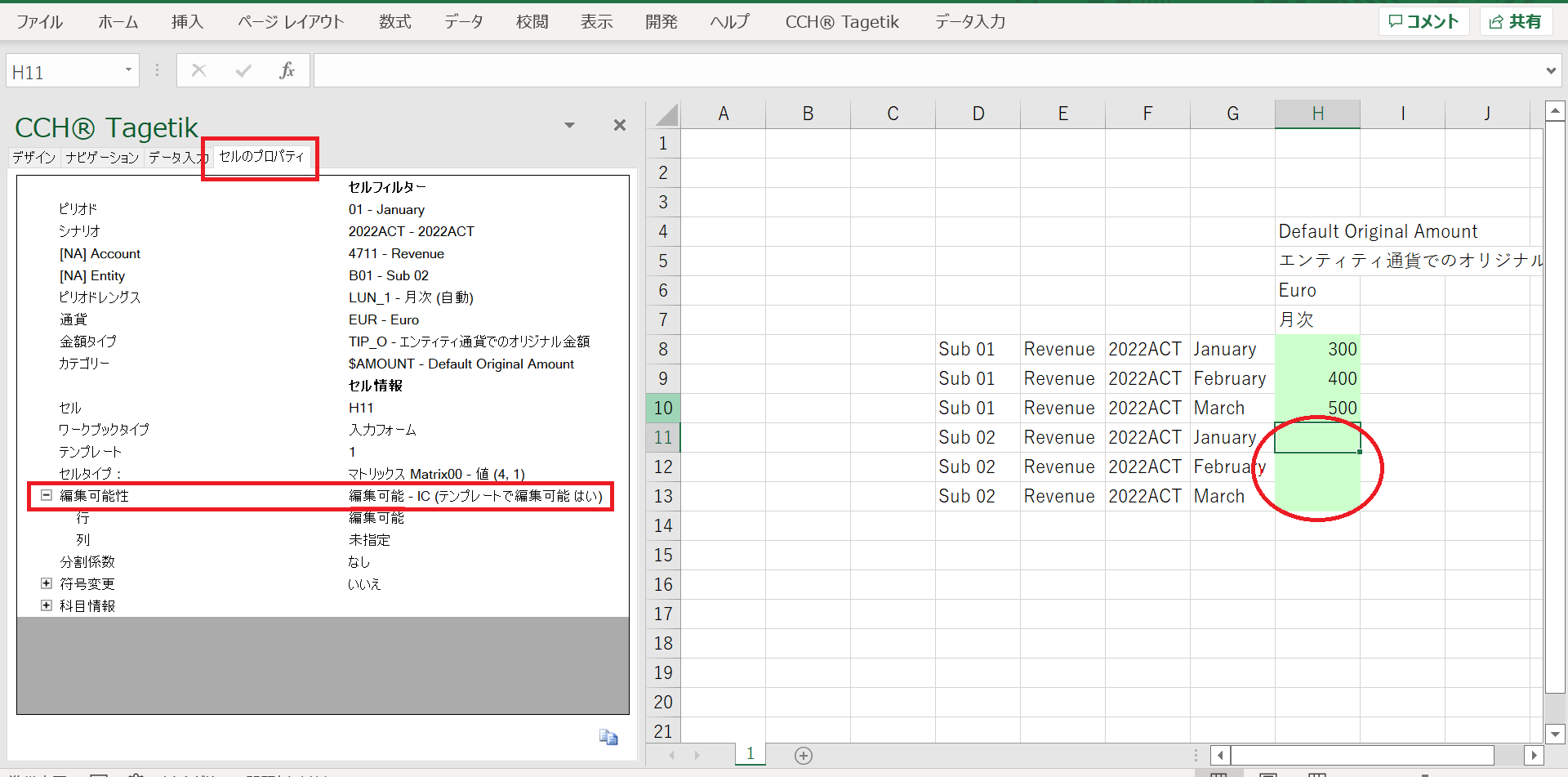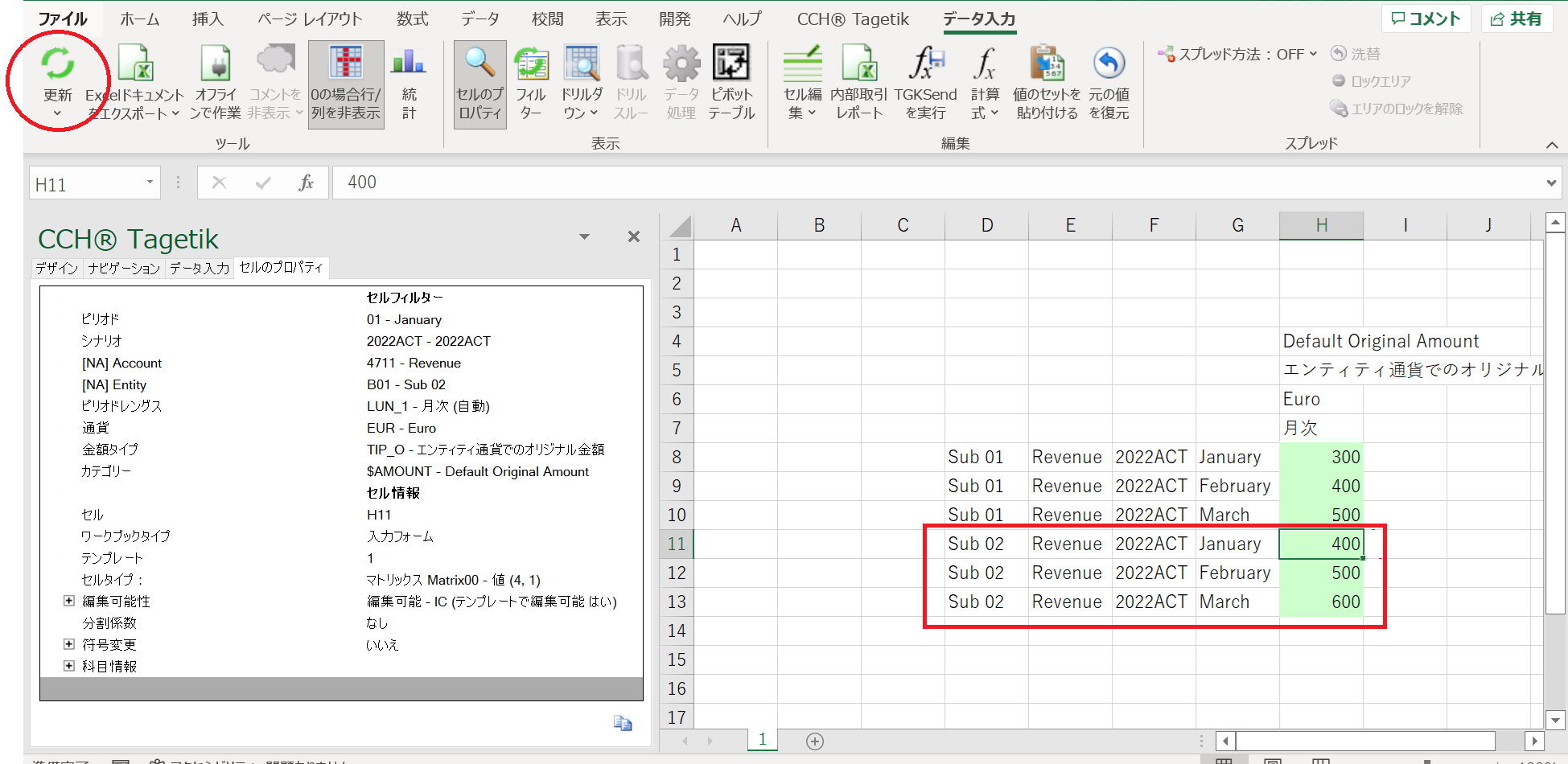CCH Tagetikの標準ETLテンプレートと事前定義ETLルーティンの使い方

BI技術者の雑記
CCH Tagetikでは、テーブルにデータを取り込む際、新規のETLを一から作成することで柔軟性の高いシステムを構築できますが、標準ETLテンプレートと事前定義ETLルーティンを使うことで、短期間にさまざまな設定で効率的にシステムを構築することができます。
また、事前定義ETLルーティンでは、100以上の定義が用意されています。
今回は、組織マスタデータとトランザクションデータをETLで登録する操作を通して、標準ETLテンプレートと事前定義ETLルーティンの使い方をご説明します。
1. 標準ETLテンプレートの使い方
1-1 標準ETLテンプレートのダウンロード
CCH Tagetikのユーザーアイコン → ダウンロードから、標準ETLテンプレートをダウンロードします。
ダウンロードしたZIPファイルを解凍します。
今回は「5317_StandardImport.xlsm」を標準ETLテンプレートとして使います。
「5317_StandardImport.xlsm」と「5317_StandardImport.xls」の違いはファイル形式の違いです。
「.xls」はExcel 2003以前まで標準だったファイル形式です。
「5317_StandardImport_PC.xls」は、⽣産管理モジュールのマスタデータとトランザクションデータの登録で利用します。
今回は使用しない標準ETLテンプレートです。
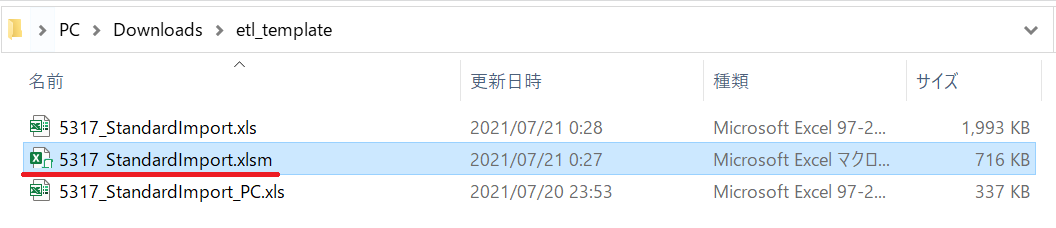
1-2 マスタデータの登録
標準ETLテンプレートにマスタデータを登録していきます。
<ヘッダの色の解説>
■黄色
このフィールドは必須です。
情報が設定されていない場合、ETLのチェックでエラーを通知します。
■薄い緑色
このフィールドはオプションです。
エラーは通知されません。
■オレンジ色
このフィールドはCCH Tagetikの設定で有効になっている場合にのみ必須です。
■濃い緑色
このフィールドはオプションです。
エラーは通知されません。
エントリをインポートするためのシートにのみ表⽰されます。

今回は組織(AZIENDA)のマスタデータを登録します。
登録前の組織のマスタデータのエレメントの状態は下記になります。
1-3 データの整形
マクロを有効にして「Legal Entity」シートにマスタデータを入力します。
<補足:マスタシートの構成について>
CCH Tagetikのマスタデータの構造は階層構造のデータ(データ集計に適した親子関係のあるデータ構造)です。
「Legal Entity」はエレメント(階層構造の末端のマスタデータ)を登録するシートです。
「Legal Entity Hierarchy」はノード(階層構造の上位のマスタデータ)を登録するシートです。
「Legal Entity Relation」はエレメントとノードの関係を登録するシートです。
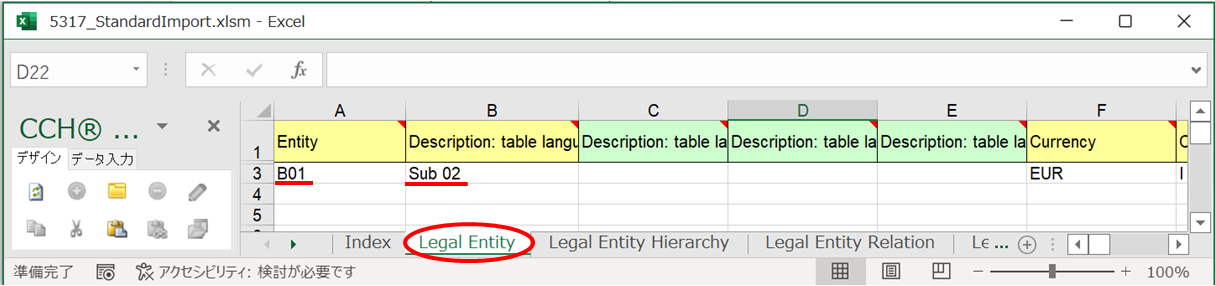
「Set Areas」ボタンを押します。
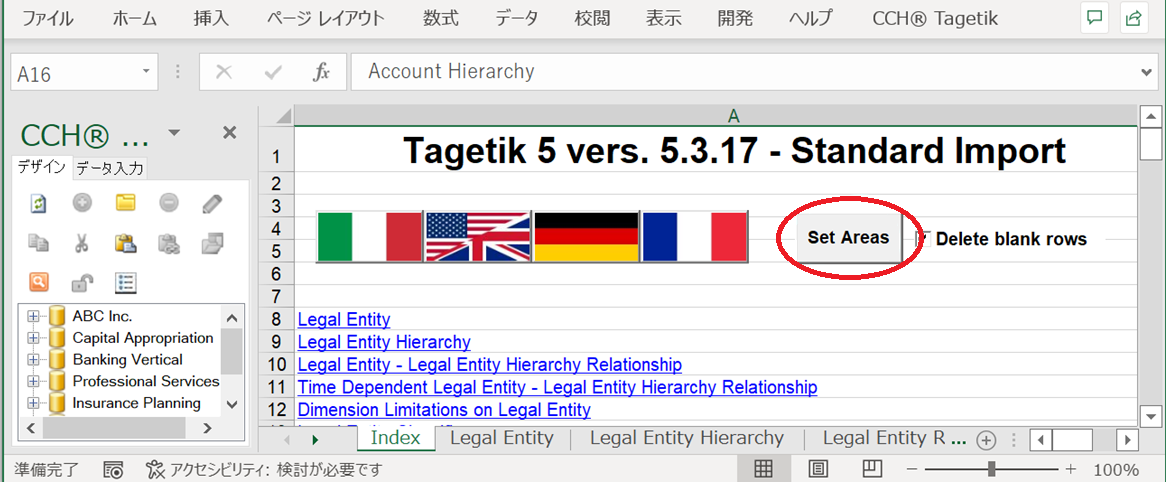
Excelの機能で「名前を付けて保存」でXLSXの拡張子で保存します。
標準ETLテンプレートのExcelの名前定義がCCH Tagetikの取り込み先のテーブル名となっています。
CCH TagetikのETLでは、Excelの名前定義の範囲をETLのデータソースとして扱います。
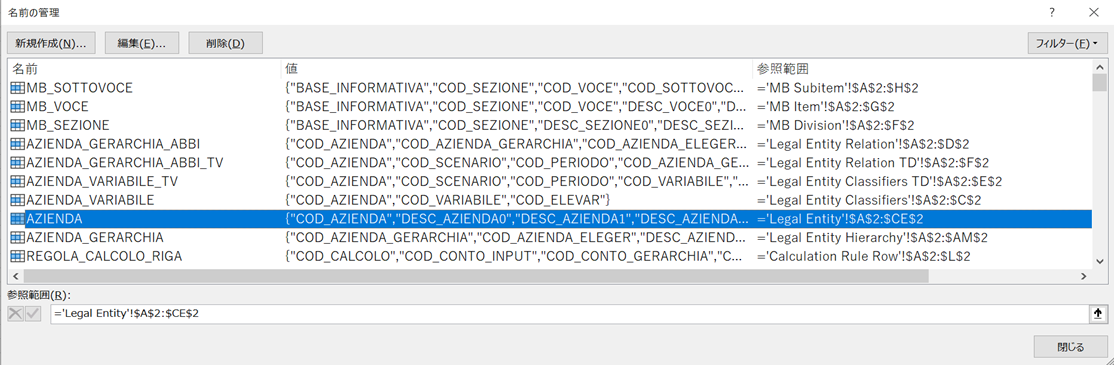
2. 事前定義ETLルーティンの操作
2-1 CCH TagetikのETLの設定概要
CCH TagetikのETLの設定概要は以下となります。
■「次元と辞書」
1ドメインの中で1つ定義できます。
ETLで使用するワークテーブル/ワークテーブルの定義情報です。
■「パラメータ」
1ドメインの中で複数定義できます。
データ取り込み時に取り込みデータを選択する機能を提供します。
■「データソース」
1ドメインの中で複数定義できます。
データソースの情報とETLのワークテーブルの紐づけの情報定義です。
■「ターゲット:CCH_Tagetik」
1ドメインの中で複数定義できます。
データロードの情報とETLのワークテーブルの紐づけの情報定義です。
■「ルーティン」
1ドメインの中で複数定義できます。
ルーティンは抽出と変換とロードで構成されています。
抽出ではドメインで定義した「データソース」を使用、ロードではドメインで定義した「ターゲット:CCH_Tagetik」を使用して設定を構成されています。
ルーティンを実行可能なタスクにするため、ジョブ定義の中でジョブとルーティンが紐づけられています。
2-2 マスタデータの登録
CCH TagetikのメニューからETLでマスタデータを登録します。
ETLのメニューから実行画面を表示します。
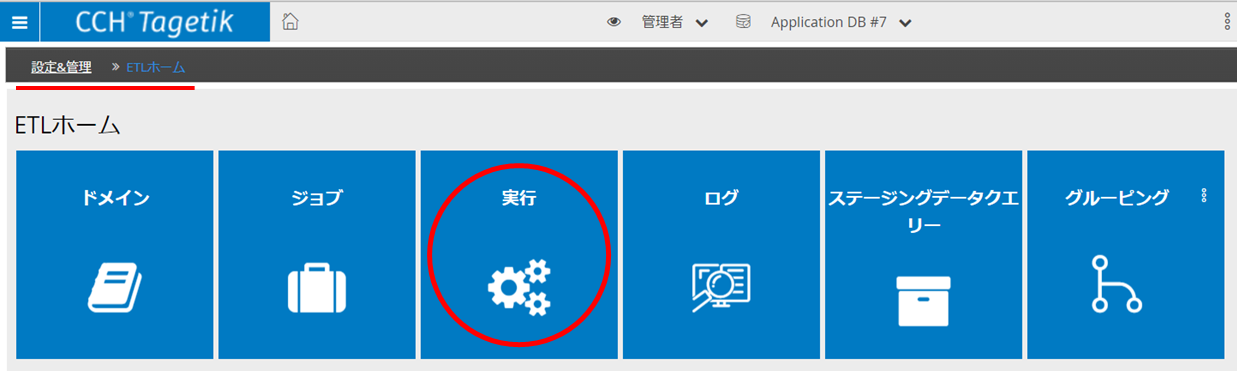
実行画面でプロセスとジョブとルーティンを選択します。
データソースタイプは「Excel(XLSX)」を選択します。
※データソースタイプを切り替えてCSV形式、タブ区切り形式でも取り込み可能です。
「標準ETLテンプレート」をXLSX拡張子で保存したファイルを選択し、実行ボタンを押して処理を開始します。
2-3 登録データの確認
データ登録が正常に終了していることを確認します。
マスタデータが登録されていることを確認します。
※ETL機能とは別にマスタ画面で簡易的なデータ登録もできます。
他にCCH Tagetikの標準ETLテンプレートの「Legal Entity Hierarchy」シート、「Legal Entity Relation」シートでマスタデータをメンテナンスをする必要がありますが、今回は省略します。
データ入力フォームで追加組織を確認します。
セルのプロパティの画面の赤枠部分を参照すると、プロセスに追加したマスタデータが反映されてないため、データが入力できない状態ということが分かります。
プロセス画面で画面赤枠の”デプロイ”ボタンを押します。
※プロセスとはデータ入力の制御等の機能です。
マスタデータをプロセスに反映したので、セルのプロパティの編集可能性を参照すると、データが入力可能な状態になっていることが確認できます。
マスタデータと同じ要領でトランザクションデータも登録可能です。
ただし、CCH Tagetikのトランザクションデータはシステムとして累計値でデータを保持するので、その点を考慮してデータを作成してください。
下記は標準ETLテンプレートにトランザクションデータを入力した画面です。
下記はトランザクションデータの取り込み後に、フォームでデータを表示した画面です。
3.おわりに
CCH Tagetikの標準ETLのデータ取り込み機能についてご紹介しました。
今回ご紹介したマスタメンテナンスとデータの登録以外にも、ETLによるデータの出力や処理スケジュール実行する機能などがあり、ETL処理内容のカスタマイズも可能です。
CCH Tagetikではこれらの機能を活用して、他システムとの高度な連携等を実現する機能がシステム標準で備わっています。